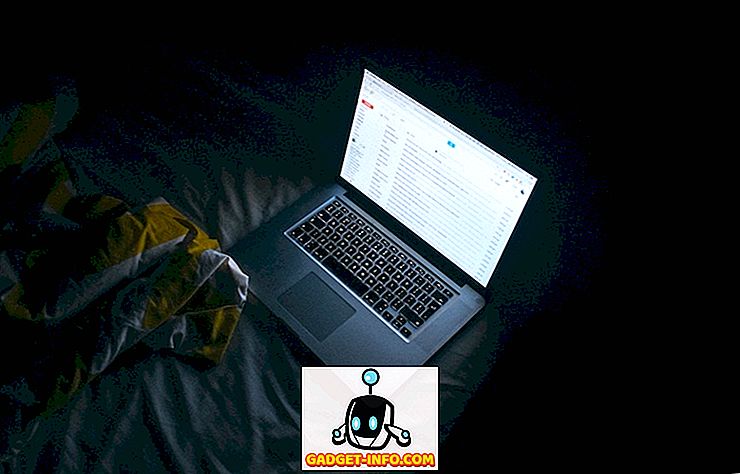MacBook Pro är en bra bärbar dator, men även de bästa bärbara datorerna behöver tillbehör som hjälper dem att möta deras potential. För att fullt utnyttja all kraft som MacBook har att erbjuda, behöver du saker som kringutrustning, extra lagring och bättre högtalare. Men oroa dig inte-vi har täckt med 15 tillbehör som ger din MacBook Pro ett steg.
Bästa MacBook Pro tillbehör
Apple Thunderbolt Display ($ 999)

MacBook Pro har alltid haft en bra bildskärm - och ännu mer sedan integreringen av Retina-teknik - men en bärbar dator kommer aldrig att ge dig lika mycket användbar skärmfastighet som en skrivbordsskärm. Och om du kommer att använda din MacBook från ditt skrivbord regelbundet, kommer du att vilja ha en fin bildskärm.
Apples 27-tums Thunderbolt-skärm är en ultraklar, tunn skärm som är helt underbar, och upplösningen på 2560 x 1440 ger dig gott om plats att arbeta. Det kan också fungera som en dockningsstation, eftersom den packar ett antal portar som du kan använda från din bärbara dator. Naturligtvis betalar du priset på en mellanklassdator för den. Om du letar efter ett billigare alternativ kan du överväga 28-tums Samsung Ultra HD-bildskärm ($ 519) eller 27 "ASUS WQHD HDMI-bildskärm ($ 400).
Landing Zone Docking Station ($ 199)

Om du ska använda saker som trådlösa tangentbord, bärbara hårddiskar och stationära bildskärmar, är en dockningsstation ett måste. Du behöver inte ansluta alla dessa kablar till din dator varje gång du kommer tillbaka till ditt skrivbord. låt dem anslutas till bryggan, snäpp in din MacBook och du är helt ansluten.
MacBook Pro Dock från Landing Zone kan du ansluta två skärmar, gigabit ethernet, HDMI-kablar, Mini DisplayPort-kablar och upp till fem USB-enheter till dockningen. Det lämnar också din ljudkontakt, SD-kortplats, Thunderbolt-port och en annan USB-port, så du kan ansluta ännu fler enheter till din dator.
Logitech K750 Wireless Solar Keyboard ($ 60)

Laptop-tangentbord är inte så bra - även på en MacBook Pro. Lyckligtvis finns det många lättanvända tangentbord där ute som gör att du kan skriva på din bärbara dator mycket snabbare och bekvämare. Logitechs solklaviatur innehåller ett komplett layouttangentbord (inklusive en väldigt användbar nummerplatta) och laddas av antingen solljus eller konstljus, så du behöver aldrig byta batterier.
Det är mycket snyggt på bara 1/3 tum tjockt, och Mac-tangentbordslayouten betyder att alla nycklar är rätt där du förväntar dig dem, vilket gör det enkelt att övergå mellan ditt tangentbord och Logitech. Det fungerar också med den enhetliga Logitech-mottagaren, så om du använder andra Logitech-kringutrustning behöver du bara använda en av USB-portarna på din bärbara dator.
Logitech M510 Wireless Mouse ($ 22)

Bärbara datorer har kommit långt, men de är fortfarande felaktiga och obekväma jämfört med möss. Logitech har ett rykte för stora trådlösa möss, och M510 är ett mitten av vägen som ger komfort och prestanda till ett mycket rimligt pris. Det är $ 62 mindre än Apple Magic Mouse, och i min erfarenhet är det bättre på alla sätt.
Dess plug-and-leave-mottagare och två års batterilivslängd innebär att du inte behöver tänka på den här musen länge efter att du har köpt den. Och om du använder ett Logitech-tangentbord, kan du använda den enande mottagaren för att bara ta upp en av dina USB-portar, frigöra den andra för en hårddisk, annan lagring eller någon annan USB-kablad kringutrustning.
Twelve South PlugBug World ($ 45)

Du kan köpa Apples adapterpaket för $ 40, eller du kan få den här uppsättningen adaptrar från Twelve South som inte bara innehåller fem adapterhuvuden så att du kan ladda datorn överallt i världen, men lägger också till en USB-port till standard MacBook-laddaren så Du kan också ladda din iPhone eller iPad samtidigt med bara ett enda uttag.
Den geniala designen gör det enkelt att ladda flera Apple-produkter utan att transportera flera adaptrar för USB-uttag, vilket är särskilt bra om du arbetar från kaffebutiker eller flygplatser där uttag kan vara knappa. Och med 10 watt ström laddas din iPhone eller iPad upp till fyra gånger snabbare än att bara ansluta den till din MacBook Pro.
Thunderbolt till Ethernet Adapter ($ 30)

Visst, du kan få wifi var som helst, men en Ethernet-anslutning kommer alltid att bli snabbare och stabilare. Apples beslut att inte inkludera en Ethernet-port på MacBooks senaste utgåvor, om än irriterande, hanteras enkelt med hjälp av denna adapter, så att du kan ansluta din Ethernet-kabel till din Thunderbolt-port.
Det verkar löjligt att betala $ 30 bara för privilegiet att ansluta din dator till internet, men det kan spara dig en stor huvudvärk när du behöver en solid anslutning. Det är också kompatibelt med upp till gigabit ethernet, så du kan vara säker på att du får topphastighet ur din anslutning.
PwrPad kylplatta ($ 31)

Bärbara datorer kan generera mycket värme, speciellt om du använder kraftfulla appar som Photoshop, Final Cut Pro eller CAD-programvara. Att få tillräckligt med luft runt de hetaste delarna av din bärbara dator hjälper det att springa bättre och hålla det från att brinna ut - och det är precis vad PwrPad gör. Med två tysta 70mm fläktar och en aluminium kylfläns, kommer den här dynan ta värme som du kan räkna ut på den.
Kudden drivs av en USB-kabel, så du kan använda den från ett vägguttag, och den inställbara höjden innebär att du kan få gott om utrymme under fläktarna, även om du använder den i knä eller ovanpå filtarna. Och när du behöver komma på vägen, vika du den platt och ta den i väskan.
Överför 256GB JetDrive Lite ($ 160)

Du kan få upp till 512 GB hårddiskutrymme på en ny MacBook Pro, men vad händer om du behöver mer än det? En JetDrive ger extra 256 GB utrymme och kräver inte att du bär runt en extern hårddisk var du än än går. Detta lilla SD-kort sitter nästan perfekt i fallet med din MacBook, kommer inte fånga någonting när du flyttar datorn runt och är helt vattentät.
Om du inte vill spendera så mycket på en SSD-expansion, överväga Nifty MiniDrive ($ 40). Den levereras med ett 4GB microSD-kort, men du kan lägga till din egen för att öka storleken. det sitter i spol mot sidan av MacBook, vilket är trevligt, men du måste använda Niftys medföljande krok för att få ut det.
Toshiba Canvio Basics 1TB bärbar hårddisk ($ 58)

Ibland kan en extra 128 eller 256 GB inte bara klippa den. Om du har en stor musik-, film- eller fotosamling behöver du mycket mer lagringsutrymme. Toshibas Canvio-serie har du täckt med prisvärda externa hårddiskar. Att få en hel terabyte borde vara länge, och på mindre än $ 60 är det en av de bästa värdena där ute.
Detta är inte den mest robusta hårddisken, men om du inte ska göra mycket reser, bör Toshibas plastfodral tjäna dig bra. Letar du efter mer chock och släppmotstånd än Canvio ger? Kolla in Silicon Power Rugged Armour A30 ($ 53). Om du undrar varför du skulle betala $ 5 för en icke-chocksäker hårddisk, anser du att Toshiba-enheter har ett rykte för långt liv, där som Silicon Power inte gör det.
Sabrent 4-port USB 3.0-nav ($ 13)

Det blir klart att du kommer att ha många USB-enheter. MacBooks två USB-portar fyller sig mycket snabbt, så du behöver ytterligare en lösning, och Sabrents 4-port USB 3.0-hub låter dig ansluta fyra enheter. Inte bara det, men varje port har en strömbrytare så att du kan styra vilka enheter som har åtkomst till datorn utan att plugga in dem.
Eftersom den här porten är USB-driven laddar den inte något som behöver mycket ström, som en iPad. Det kräver också att anslutna externa hårddiskar är självdrivna. Om du vill ha ett nav som kan ladda dina enheter när de är anslutna, kan du försöka med Amazon basics 4-port USB-nav ($ 18).
Amazon Basics HDMI-kabel ($ 6)

Medan Apple Extern bildskärm pluggar in i Thunderbolt-porten, om du vill använda något annat, behöver du nog en HDMI-kabel. Denna kabel kan också användas för att ansluta datorn till din TV så att du kan strömma filmer eller titta på TV på en större skärm.
Amazon basics HDMI-kabel är ungefär lika billig som du hittar en kabel var som helst. Medan det inte har rykte för ett stort företag som Monster eller Belkin stödjer det, kommer det att göra jobbet utan att bryta banken.
Apple TV ($ 79)

Ett ännu bättre sätt att ansluta din MacBook Pro till din TV är med en Apple TV-box som låter dig strömma direkt från din skärm till din TV. Du kan också titta på filmer från ditt iTunes-konto, strömma från Netflix och andra tjänster och köpa filmer för att titta direkt från din TV.
Det finns många konkurrenter där ute för Apple TV, inklusive Chromecast och Roku, men Apple TV fungerar sömlöst med Apple-datorer, vilket gör det till en bra insats för MacBook Pro-användare. Den kommande versionen av Apple TV, som kostar $ 150, kommer att introducera många nya funktioner, som spel och 4K Ultra HD-support.
iKross Hi-Fidelity-högtalare ($ 53)

Om det finns någon del av MacBook som blir kort, är det högtalarna. Apples bärbara datorer har alltid saknat ljudkvalitet, så om du ska lyssna på musik, titta på filmer eller spela spel, är en uppsättning högtalare ett måste. Den här uppsättningen från iKross är en av de mer prisvärda uppsättningarna där ute, men det blir fortfarande konsekvent bra recensioner för ljudkvalitet, och införandet av en subwoofer är en bonus.
Självklart får du vad du betalar för, så om du vill öka lite högre i ljudets rikedom, kolla Harman Kardon Soundsticks ($ 175), som länge varit ett bra val för Mac-ägare. De är också tillgängliga i en Bluetooth-version ($ 220) för att frigöra mer portutrymme.
Däck ut din MacBook Pro
MacBook Pro är en fantastisk bärbar dator när det gäller bärbarhet och kraft för att göra ljusa och måttligt resursintensiva uppgifter, men den är kortfattad inom några områden. Med hjälp av tillbehören ovan kan du förbättra ljudet, få mer lagringsutrymme och interagera med din MacBook mer effektivt. Om du inte har upplevt den fulla kraften i MacBook-datorn, saknar du den.
Vilka är dina favorit MacBook Pro-tillbehör? Vilket kunde du inte leva utan? Dela dina tankar nedan!